Windows의 마우스 오른쪽 버튼 클릭 컨텍스트 메뉴다양한 파일 / 폴더 관련 옵션에 쉽게 액세스하여 사용자의 생산성을 향상시킵니다. 복사, 잘라 내기, 이름 바꾸기 등과 같은 일부 일반 옵션 외에도 특정 파일 유형과 관련된 추가 옵션을 제공합니다. 파일 형식을 인식하고 관련 옵션을 상황에 맞는 메뉴에 표시하는 데 필요한 정보는 Windows 레지스트리에 저장됩니다. 지난 주에는 7CMenuEditor.INC (여기에서 검토 됨)라는 상황에 맞는 메뉴 편집기를 사용하여 사용자 정의 응용 프로그램 바로 가기 및 URL을 데스크탑 상황에 맞는 메뉴에 추가 할 수 있습니다. HKEY_CLASSES_ROOT 레지스트리 하이브에는 모든 파일 확장자에 대한 정보가 포함되어 있으며 선택한 파일 확장자의 상황에 맞는 메뉴 항목을 추가 및 제거 할 수 있습니다. 그러나 여러 파일 형식의 상황에 맞는 메뉴에 항목을 추가하려는 경우 상당히 지루하고 시간 소모적 인 작업이됩니다. 또한 초보자에게는 Windows 레지스트리를 망쳐 놓지 않는 것이 좋습니다.
ContextEdit 간단하면서도 강력한 응용 프로그램입니다모든 파일 확장자의 상황에 맞는 메뉴를 사용자 정의합니다. Windows 레지스트리에서 기본 응용 프로그램과 설치된 응용 프로그램의 파일 확장자를 읽고이를 목록에 표시하여 각각의 오른쪽 클릭 컨텍스트 메뉴를 사용자 정의 할 수 있습니다.
응용 프로그램의 인터페이스는 3으로 나뉩니다창. 왼쪽 창에는 기본 및 타사 유틸리티의 확장 목록이 있습니다. 오른쪽 상단에는 선택한 확장자의 셸 명령이 표시되고 오른쪽 하단에는 선택한 파일 확장자의 모든 상황에 맞는 메뉴 처리기가 표시됩니다. 새 항목을 만들려면 먼저 확장명 목록에서 확장명을 선택하십시오.
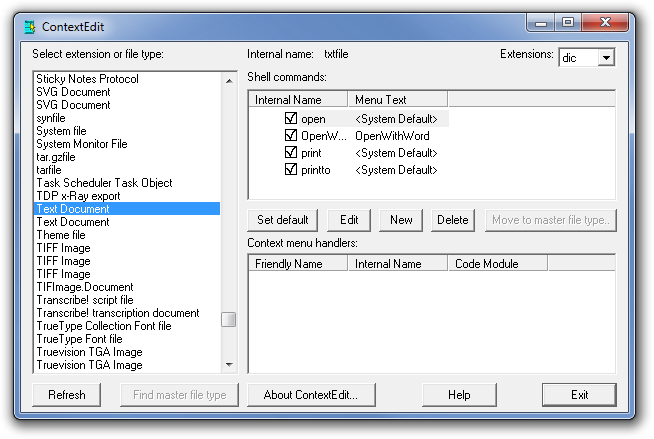
이제 새로 작성을 클릭하여 새 항목을 작성하십시오. 먼저 새 명령의 내부 이름을 입력하고 메뉴 텍스트 (컨텍스트 메뉴에 표시 될 텍스트)를 입력 한 다음 새로 추가 된 컨텍스트 메뉴 옵션으로 실행할 명령을 입력해야합니다. 상황에 맞는 메뉴에서 옵션을 선택할 때 실행할 응용 프로그램을 지정하도록 선택할 수도 있습니다. 예를 들어, 텍스트 파일을 열기 위해 MS Word를 추가하도록 선택할 수 있습니다. 모든 설정이 완료되면 확인을 클릭하십시오.
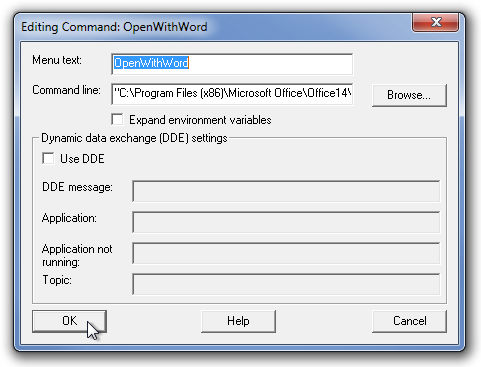
클릭하면 선택한 파일 확장자의 오른쪽 클릭 컨텍스트 메뉴에 새 항목이 추가됩니다. 마찬가지로 기본 또는 설치된 응용 프로그램 파일에 대한 새 항목을 만들 수 있습니다.
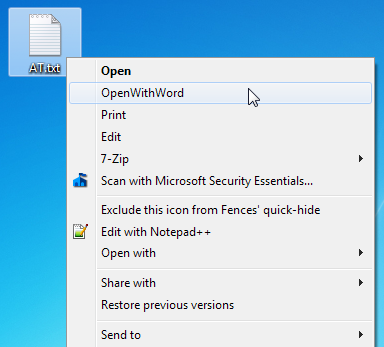
이 도구를 사용하면 신속하게 사용자 정의 할 수 있습니다.Windows 레지스트리를 수동으로 편집 할 필요없이 모든 파일 유형의 컨텍스트 메뉴 항목 이 응용 프로그램은 32 비트 및 64 비트 버전의 Windows XP, Windows Vista, Windows 7 및 Windows 8에서 모두 작동합니다.
ContextEdit 다운로드 (미러)













코멘트